|
Новые модели:
Huawei Mate 30 Pro
Huawei Mate 30
iPhone 11
iPhone 11 Pro
iPhone 11 Pro Max
Samsung Galaxy Note10+
Samsung Galaxy Note10
Honor 8S
BQ 2818 ART XL+
BQ 1846 One Power
Xiaomi Mi A3
Huawei P smart Z
Huawei Y5 (2019)
Huawei P30 lite
Samsung Galaxy A80 (2019)
Новые обзоры:
Samsung Galaxy S10 Lite
Samsung A51
Panasonic TOUGHBOOK P-01K
HTC Wildfire E1 и E1 Plus
Redmi Note 8T
Vivo V17
Samsung A20s 2019
Oppo A9 2020
BQ Magic S
Philips S397
|
Полное описание Android версии 2.1 (Eclair)Содержание:
Отличия от предыдущих версий в 2.1Давайте перечислим кратко отличия версии 2.1 от предыдущих версий, чтобы вы при желании могли сразу прочитать о них:
Изначально дисплей аппарата выключен, при нажатии на любую аппаратную клавишу он включается, и мы видим экран блокировки. Чтобы разблокировать телефон, нужно провести пальцем по соответствующим элементам; еще один вариант разблокировки - нажатие аппаратной клавиши «меню» под экраном (есть во всех телефонах на базе Android) дважды. Первый раз - для включения экрана, второй – для разблокировки. Этот способ, правда, не работает для моделей с сенсорными клавишами. Как видите, есть два варианта разблокировки экрана, все они просты. 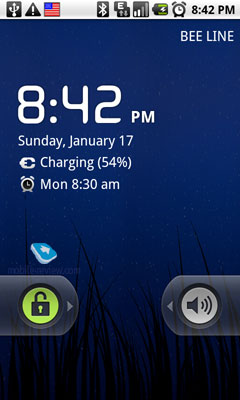 Рабочий стол и экраныРабочее пространство ОС Android представляет собой набор из пяти горизонтально расположенных экранов. Каждый экран - это отдельная область рабочего стола, на которую могут быть вынесены различные элементы, все экраны объединены между собой общей картинкой рабочего стола и возможностью перемещения между экранами.
Для перемещения с одного экрана на другой требуется провести пальцем по экрану слева направо или наоборот. Также можно использовать для этого трекбол в случае устройств, где он есть. При нажатии на клавишу «Домик» происходит возврат к главному (центральному) экрану рабочего стола. При перемещениях между экранами пользователь видит в нижней части экрана небольшую риску, которая показывает, какой экран относительно центрального сейчас активен. Долгое удержание пальца на риске вызывает миниатюры каждого из экранов, можно быстро выбрать нужный. 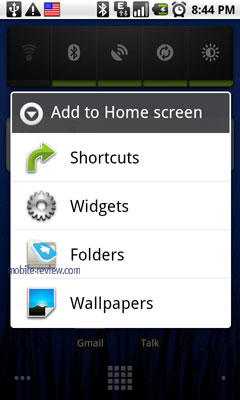 Теперь рассмотрим элементы, которые могут быть вынесены на рабочий стол. Есть несколько типов базовых элементов:
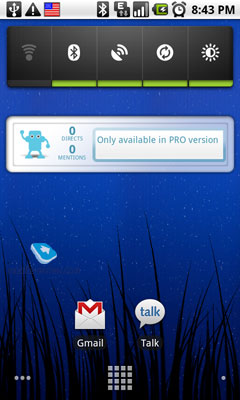
 Вынесенные на рабочий стол элементы можно перетаскивать с одного экрана на другой, достаточно задержать на элементе палец, и появляется интерфейс для его перетаскивания/удаления с экрана. 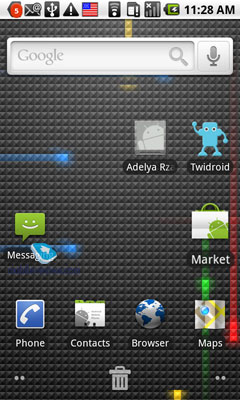 Приложение Телефон (Phone)Для работы с телефоном в Android выделено приложение, оно находится всегда на главном окне, в некоторых аппаратах отсутствует аппаратная клавиша посыла вызова/отбой, что заставляет запускать только это приложение. Его экран разделен на четыре закладки. Номеронабиратель. Обычная цифровая клавиатура, тут можно набрать номер и позвонить. 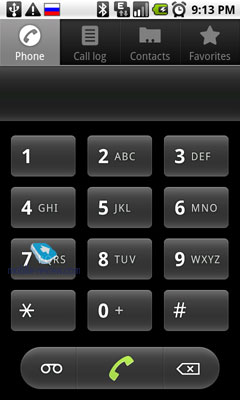 Во время набора, а также входящего звонка пользователь видит на экране фотографию абонента, которому звонит. История звонковМеню с историей вызовов в Android не самое удобное. Разные типы звонков (исходящий, входящий, пропущенный) отображаются иконкой в правой части мини-картинки контакта, а все звонки расположены общим списком. Нет сбора звонков от одного абонента в одну строку, если вы за день 10 раз позвонили Васе, то в списке будет 10 полей со звонками Васи, аналогично и со всеми входящими и пропущенными вызовами. Ориентироваться в такой чехарде сложно, немного спасает возможность просмотреть отдельно исходящие или только входящие, но это не панацея.
Отображение пропущенных звонковЕсли дисплей заблокирован, информация о пропущенных звонках отображается в верхней информационной строке. При разблокировке экрана информация остается в верхней строке, чтобы вызвать это окно, нужно потянуть панель сверху экрана вниз. В информационной строке вместе с иконкой пропущенного вызова показывается и количество пропущенных звонков. Адресная книгаКонтакты представлены списком, слева - мини-картинка (фотография абонента), справа - Имя и Фамилия. В адресной книге отображается до 24 символов имени и фамилии (включая пробелы). Минус списка контактов в невозможности сразу увидеть номер абонента под его именем, для этого нужно открывать карточку контакта, а также в том, что нельзя настроить тип отображения Имя-Фамилия и наоборот. 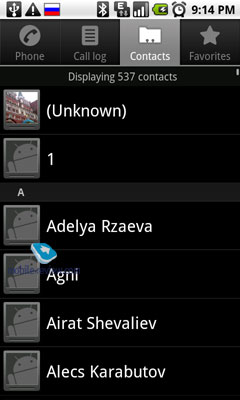 Поиск в адресной книге ведется по основному полю (ФИО), также список контактов можно просто пролистывать, если при этом задержать палец в правой части экрана, появится полоса с отображением текущей выбранной буквы. 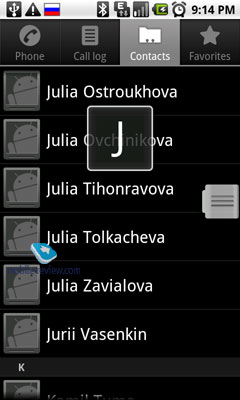 Емкость адресной книги не ограничена (разве что памятью аппарата), в карточке контакта есть несколько базовых полей: номер телефона, адрес почты, мелодия звонка и картинка. Другие данные пользователь вводит по желанию, выбирая поле дополнительных данных, в котором можно добавить множество других телефонов (рабочий, домашний, факс и т.п.), адреса (домашний, рабочий), указать имена в разных сервисах сообщений (MS Live, Skype, QQ и др.). Нажав на иконку контакта, можно быстро вызвать меню с настроенными способами связи с абонентом, тут будет отображаться вся информация, которую вы ввели для него. Любой контакт можно передать другому абоненту в формате vCard. Все контакты автоматически синхронизируются с аккаунтом Gmail, как будет обновляться на нем информация - вы можете указать отдельно в параметрах синхронизации.
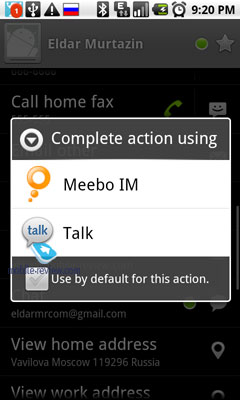 Описанная нами в опытах эксплуатации HTC Hero проблема с разрешением фотографий, присваиваемых абонентам, осталась и в версии Android 2.1. Контактам в адресной книге Gmail присваиваются картинки очень плохого качества, и при синхронизации этой книги с устройством на него переносятся эти же картинки низкого разрешения. При звонках такие изображения выглядят некрасиво. Один из способов исправления ситуации – сделать на карте памяти папку с фотографиями контактов в хорошем качестве и присваивать изображения контактам оттуда. Однако проблема в том, что при первой же синхронизации данных аппарата с Gmail присвоенные с карты памяти картинки также сожмутся и станут столь же ужасными по качеству, как и остальные. ГруппыВ Android можно создать любое количество групп, добавление контактов происходит путем простого проставления галочек напротив требуемых абонентов в адресной книге. Ключевая особенность групп в Android – возможность массовой текстовой или почтовой рассылки всем участникам одной группы, в некоторых случаях эта функция очень полезна. Группе можно присвоить отдельную картинку, а вот назначить мелодию нельзя, это недостаток. Отображение контактов на рабочем столеКонтакты можно выносить на рабочий стол в качестве ярлыка. При этом добавляется на рабочий стол иконка действия, по нажатию на которую происходит появление контекстного меню, из которого можно позвонить, написать сообщение или совершить любое действие для внесенной информации, например, пообщаться в Skype. 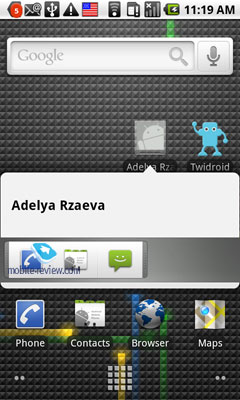 Синхронизация данныхПо логике, основным способом синхронизации данных для Android должна выступать схема телефон-Интернет, а если точнее – Android-сервисы-Google. На этой схеме мы пока и остановимся. Оговорюсь, что вариант синхронизации данных между телефоном и ПК также есть, есть и специальный софт (в случае HTC это программа HTC Sync). В этом окне пользователь выбирает один из типов синхронизации: с сервисами Google, с ActiveSync или с ПК при помощи программы, поставляемой производителем (в случае HTC это HTC Sync). Нас интересует первый профиль, то есть синхронизация данных с сервисами Google. Если у вас уже есть профиль, и вы вводили его в телефоне, то при попытке войти в меню появится просьба ввести пароль, если нет – ввести ваши данные профиля. Далее система предложит выбрать те компоненты аккаунта, которые вы хотите синхронизировать. В идеале пользователь выбирает все профили (почту, календарь и контакты) и получает готовую рабочую среду, естественно, при условии, что он использует Google-аккаунт: хранит там контакты, создает события в календаре и ведет адресную книгу. К слову, даже если вы хранили контакты локально, в Outlook, например, перенести всю базу в Gmail - дело 10 минут. Именно столько времени эта операция заняла у меня, плюс еще час на проверку того, что перенос прошел успешно, и исправление некоторых неточностей конвертации. Схема синхронизации телефона с сервисами Google удобна тем, что вы получаете возможность создавать события на ПК или ноутбуке, редактировать контакты в браузере, все эти данные сразу же передаются в телефон на базе Android. Это удобно, можно создать событие в окне Google Сalendar, и оно появится в телефоне, то же самое с контактами, их редактирование на сервере приводит к обновлению информации в аппарате. При этом поддерживается несколько календарей, записи из каждого объединяются в общем виде и отличаются цветом. Звонок, профилиВ системе нет как такового понятия профилей, есть уровни регулировки громкости, беззвучный режим (следует сразу за минимальным уровнем громкости) и режим вибрации. В настройках отдельно выставляются уровни громкости для звонка и мультимедиа (музыка, радио, видео).
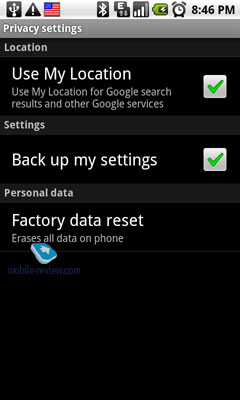 Экранные клавиатуры, набор текстаВ аппаратах на базе Android есть несколько типов экранных клавиатур: полноформатная QWERTY, компактная QWERTY (не в стандартной поставке Android, только для HTC) и привычная по обыкновенным аппаратам цифровая, где на каждой цифровой клавише помещается по 3-4 буквы. Настройки клавиатуры вызываются удерживанием кнопки переключения языка. При вводе буквы она отображается во всплывающем поле над самой клавишей, так что, даже нажав кнопку, вы всегда видите, какую именно букву вводите в данный момент. Если на кнопке есть дополнительные символы, при ее удерживании через секунду во всплывающем поле буква сменится изображением символа, если их несколько – горизонтальным списком из символов, которые могут быть введены нажатием этой клавиши. 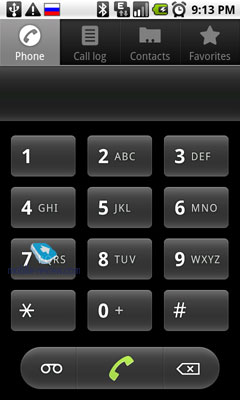 Приятный момент: при удерживании клавиши перехода к экрану дополнительных символов ряд из них сразу высвечивается всплывающим полем. То есть, не входя в этот экран, можно ввести один из таких символов, зачастую этого всплывающего списка хватает, и переход к дополнительному экрану уже не требуется. При каждом нажатии клавиши на экранной клавиатуре аппарат слегка вибрирует. Этот эффект позволяет быстрее привыкнуть к сенсорному вводу, не осязаемому в отличие от работы с аппаратными клавишами. Знакомство с клавиатурами начнем с компактной. Работает только в вертикальном режиме, для ввода цифр клавишу нужно удерживать, для ввода букв - просто нажимать некоторое число раз. Дополнительные символы (!?.,@’) вводятся без перехода к вспомогательной клавиатуре, остальные – с нее. В компактной QWERTY буквы располагаются на 14 клавишах, по 2-3 буквы на кнопку. Работает клавиатура только в вертикальном режиме. Упомянутые выше дополнительные символы доступны из основного экрана клавиатуры, остальные - при переходе к экрану символов. Такой тип клавиатуры не типичен для стандартной поставки Android, используется производителями устройств, например, HTC. 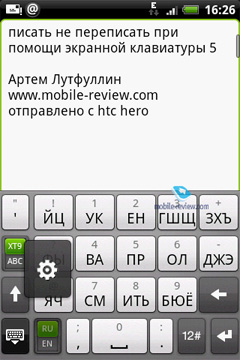 Что удобно в этих клавиатурах, так это наличие клавиши переключения режима ввода с простого на T9 и обратно (для аппаратов HTC и только для них). В полноформатной QWERTY такой клавиши нет. Полноформатная QWERTY работает как в вертикальном, так и в горизонтальном режиме, при этом в горизонтальном в нее переключается любая другая, стоит развернуть аппарат.  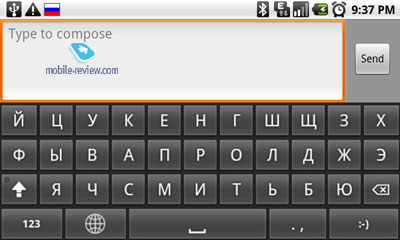 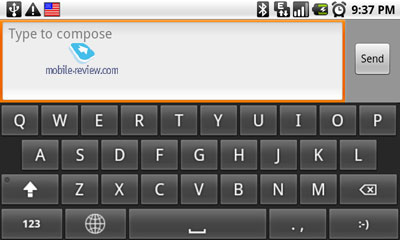 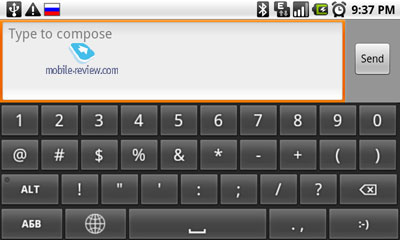 Система T9 на Android работает значительно хуже, чем на других ОС, с чем это связано - неизвестно. Для русского языка предлагаются не наиболее очевидные, применимые варианты слов, а редкие слова. Узнать человека, пользующегося таким вводом, довольно легко, фразы часто ошибочны. Аппарат обучается автоматически и запоминает слова, которые вы вводите, и затем предлагает их вам как вариант. Текстовые сообщенияТекстовые сообщения представлены списком, на экране помещается несколько полей с сообщениями, плюс информационная и служебная строки, а также строка с кнопкой создания нового сообщения. В поле сообщения отображается его отправитель, дата отправления и небольшой кусочек текста (около 35 символов). Новые сообщения отмечаются вертикальной полосой зеленого цвета в левой части каждой панели с сообщением. Сообщения от одного абонента собираются в общую ленту и в списке они скрыты под одной ссылкой на последнее сообщение от этого абонента. Также в этом случае возле имени абонента отображается общее количество сообщений в данной ветке (считаются как сообщения, которые посланы вам абонентом, так и ваши ответы). При открытии сообщения отображается его полный текст, а также имя отправителя, дата отправления и мини-картинка отправителя. В случае если картинка контакту не присвоена, будет показана стандартная с изображением человеческой головы. Сообщения представлены в виде чата (переписки), то есть идут последовательно сверху вниз, старые сообщения сверху, новые – внизу. Чат разделен на блоки, каждый блок – это один день переписки, между собой блоки разделены цветом, над каждым блоком указывается день недели, число, месяц и год. В этом же окне создается новое сообщение для данного абонента. В этом меню можно выбирать, как вам удобнее вести набор, в вертикальной ориентации экрана или в горизонтальной. При повороте аппарата система автоматически меняет ориентацию дисплея и клавиатуры.
Отдельные сообщения в окне переписки можно удалять, просто удерживая на них палец и выбирая соответствующий пункт меню. Таким же образом отдельные сообщения можно пересылать в виде текстового, почтового или мультимедиа-сообщения. Есть кнопка для удаления всех сообщений ветки разом, кому-то пригодится. При создании нового сообщения оно по умолчанию является текстовым, если добавить в него картинку, мелодию, другое содержимое, или количество введенных символов сообщения превышает лимит текстового, оно автоматически меняется на мультимедийное. Пользователь в этот момент видит на экране уведомление всплывающим окном о смене типа сообщения, так что не пропустит это изменение. Щелкнув на иконке/имени абонента, можно выбрать способ, которым вы хотите ответить ему – звонок, текстовое сообщение, Gtalk, Skype и так далее.
Почта. В Android по умолчанию два почтовых клиента, во всяком случае для GMail присутствует отдельная иконка, для всей остальной почты - иконка Mail. 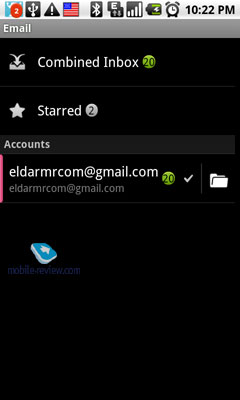 Gmail. Почтовые сообщения представлены списком, на экране помещается несколько полей с сообщениями, в поле отображается тема письма (название рассылки, как вариант), имя отправителя, а также дата получения письма. Слева от этих данных - неактивная галочка, справа – иконка избранного (звездочка), кликнув по которой, можно добавить сообщение в избранное. Если выбрать сообщениям галочками, с ними можно произвести групповое действие: удалить все выделенные сообщения, архивировать или присвоить им общую метку из созданного вами набора (например, это может быть Travel или что-то подобное). Вложения отображены в конце письма небольшим значком и названием файла. В случае если в аппарате есть программа, для того чтобы открыть вложение, возле него в теле письма будет соответствующая иконка, если аппарат «не понимает» расширение/формат вложения, никаких действий с ним совершить нельзя, в том числе сохранить куда-то в память устройства, на мой взгляд, это небольшой, но все-таки минус.
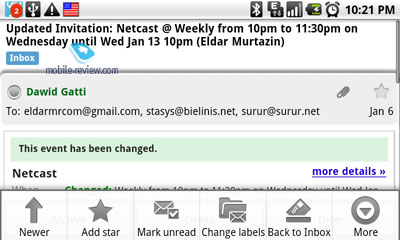 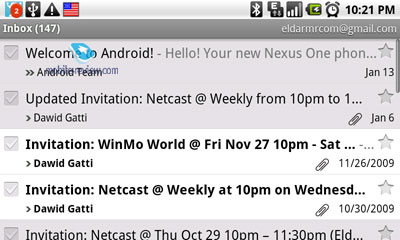 Все задачи в формате записи календаря могут автоматически вноситься в календарь по умолчанию. Это же работает во всех почтовых ящиках, что удобно. Другие учетные записи. Сообщения также представлены списком, новые отмечаются вертикальной зеленой полосой слева. В поле сообщения указана тема, отправитель и дата получения. В верхней части экрана отображается название выбранной учетной записи, здесь же можно выбрать другую учетную запись. Сообщения можно удалять по одному, выбирая требуемое и удаляя его персонально, или же удалять, выбирая сразу несколько сообщений. Также можно удалить разом все сообщения. В окне с перепиской (conversation) отображены все текущие переписки, каждую из которых можно раскрыть, в этом случае отобразится вертикальный список всех сообщений, каждое из которых также требуется открывать отдельно. Возле темы последнего сообщения каждой переписки указывается общее количество писем в ней. В настройках почты можно отредактировать подписи для разных учетных записей, включить уведомления мелодией и вибрацией (последняя работает только в том случае, если включены уведомления мелодией). Звук оповещения для всех почтовых ящиков одинаковый. Частота загрузки сообщений:
В предыдущих версиях (до 2.0) частота обновления могла быть раз в 4 часа или вовсе раз в день, от этого отказались. Также в предыдущих версиях настраивался размер принимаемых писем, но отныне загружается вся почта, вложения телефон принимает по запросу, отображая их в теле письма. Ровно то же самое и с картинками (в теле html-письма), по умолчанию они выключены. Этот шаг сделан в сторону массового рынка, на котором пользователи не задумываются, сколько в среднем весит письмо, сколько им нужно загружать данных. Возможность загружать отдельное количество писем также убрана (пакетами по 20, 50 и 100 сообщений, больше нельзя получать почту). И это также плюс, хотя для пользователей с гигантским объемом переписки, как у меня, это скорее минус. Отображение почтыПочтовый клиент (клиенты) без проблем отображает как стандартные текстовые сообщения, так и составленные с использованием .html. В случае последних основной текст выравнивается по ширине экрана в одну колонку, так что его удобно читать и при горизонтальной, и при вертикальной ориентации экрана. Также для таких сообщений есть функции включения и выключения показа изображений. ПоискПоиск почты можно разделить на два типа: поиск в Gmail-аккаунте и поиск в остальных аккаунтах. Исходя из особенностей отображения почты в вашем Gmail-ящике (аппарат подгружает сообщения по мере необходимости с сервера, а не скачивает некий объем данных заранее), поиск ведется среди всех доступных сообщений. Более того, если вы используете в работе/жизни сервис Google Talk, то на историю переписки в нем поиск также распространяется. Вводится ключевое слово для поиска, после чего выводится список всех писем, в теме и/или теле которых это слово встречается. Если в одной из переписок через Gtalk было упомянуто это слово, будет показана вся цепочка переписки (цепочка в данном случае есть один непрерывный отрезок переписки). На мой взгляд, этих возможностей поиска более чем достаточно для работы, единственное, что немного смущает, что нет поиска в теле выбранного письма. Что касается поиска в остальных аккаунтах, то тут все предельно просто. Поиск ведется в теме и теле загруженных в устройство писем. Android MarketПосле запуска пользователь видит панель с самыми популярными программами, куда попадают совершенно разные приложения, эдакий разносторонний ТОП. Ниже очень упрощенный каталог: программы, игры, поиск и мои загрузки, куда сохраняются все скачанные программы. При входе в раздел Программ или Игр начинается более детальное деление. 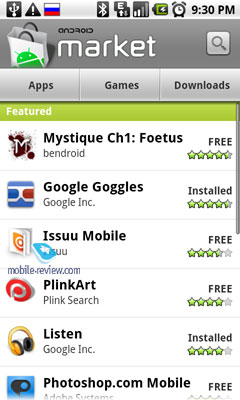 При открытии подраздела каталога вы видите две вкладки: по популярности и по дате. Как они сортируются, думаю, ясно. На мой взгляд, в этой части утилите не хватает системы фильтрации, разделение по популярности и дате публикации – это, конечно, хорошо, но фильтры по размеру утилиты, платности и бесплатности, алфавиту тоже не помешали бы. Список также можно отфильтровать по платным или бесплатным программам (отображать только приложения одного типа). Возле каждой программы из списка указан тип ее распространения, бесплатный или платный, последних в Market пока не много. Также здесь отображается рейтинг приложения (система звезд, максимум 5 штук), название программы и ее разработчика. Список программ можно отфильтровать по платности или бесплатности приложений (отображать только программы одного типа). При открытии ссылки на одну из программ пользователь видит сразу под ее названием количество загрузок этого приложения и его цифровой рейтинг, далее следует краткое (или не очень краткое) текстовое описание, а под ним указывается версия программы и ее размер. Далее комментарии пользователей, еще ниже - информация о разработчике. После того как вы скачаете и установите приложение, можно присвоить ему рейтинг (1-5 звезд) на странице программы в Market. Количество программ в Android Market превышает 16000 и постоянно растет, большинство программ бесплатны.
Музыкальный проигрывательОснова проигрывателя – библиотека с разделением на исполнителей, альбомы, плей-листы, а также список из всех песен. Во время проигрывания в полноэкранном режиме отображается картинка альбома, оставшееся и пройденное время трека, а также название группы и трека. Из этого окна можно перейти к библиотеке или списку проигрываемых треков. Также есть возможность посмотреть свойства проигрываемого файла или установить его на звонок. В случае если в списке проигрывания треки из разных альбомов или разных групп, в главном окне они отображаются горизонтальной строкой картинок альбомов, так что менять треки можно как кнопкой вперед-назад, так и пролистыванием картинки альбома вправо и влево. Эквалайзер в проигрывателе не предусмотрен.
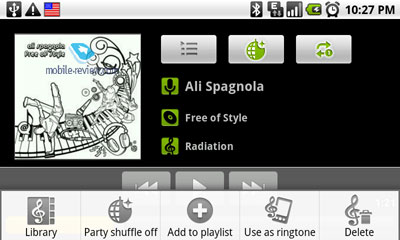 Фото и видеоДля просмотра фотографий и видео используется одна и та же программа – Альбомы (в случае ОС без дополнений – Галерея). При входе в программу можно выбрать папки, подписанные по дате, также можно изменить снимки по геометкам (сортировка по месту). Представление галереи изменилось в 2.1, она стала намного более удобной, анимационной. Для отдельных снимков можно вызывать опции редактирования (поворот, обрезание поля снимка), также их можно отправить на другие устройства или выложить в социальные сети. В альбоме также можно просматривать видео, правда, все возможности программы как проигрывателя ограничены базовыми функциями: проигрыванием и перемоткой.
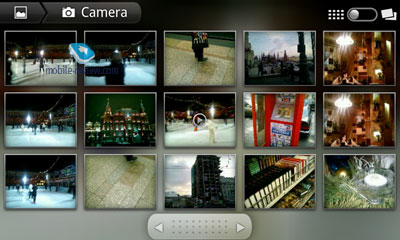 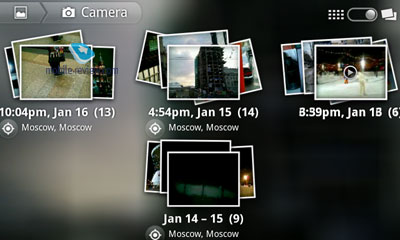 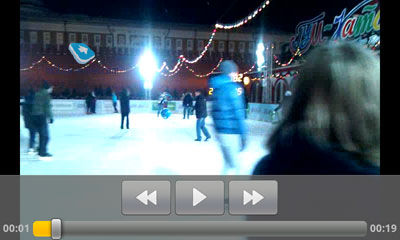 YouTubeЗдесь все привычно. В приложении представлен список из самых популярных и просматриваемых видеороликов, можно искать новое видео через просмотр категорий, можно простым поиском. Во время просмотра можно сменить качество видео (с HD на простое), а также добавить его в избранное или отправить в виде ссылки по почте или в Twitter. 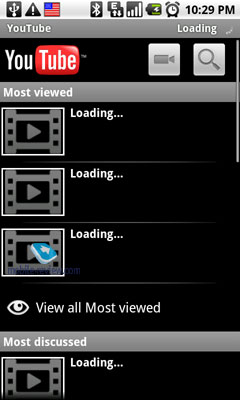 БраузерВ настройках браузера можно указать домашнюю страницу, или же при каждом запуске будет загружаться стандартная страница (обычно определяется производителем устройства). Выбрать тип подключения нельзя, система самостоятельно выбирает оптимальный из возможных на момент загрузки страницы (GPRS/3G/Wi-Fi).
Во всех новых аппаратах HTC есть отдельная аппаратная клавиша поиска, если нажать ее в браузере, открывается панель поиска в Google. Также с версии 1.5. в Android реализована функция поиска внутри страницы по тексту. Для этого достаточно удерживать палец на экране внутри страницы пару секунд и затем выбрать в контекстном меню функцию «Найти текст». Поиск текста ведется в реальном времени, уже при наборе вами искомого слова ищется даже комбинация из первых его букв. Кроме того, если в окне искомое слово попадается несколько раз, то первое выделяется рамкой, а остальные - зеленым маркером. Продвигаться вверх или вниз по тексту с результатами поиска можно только одним способом – кнопками-стрелочками. При попытке прокрутить текст пальцем результаты поиска сбрасываются, это минус. Плюсы – возможность поиска фраз, а также отображение количества найденных слов по введенному вами. Так что, введя какое-то слово, вы всегда видите, сколько раз оно встречается в тексте. Браузер позволяет сохранять неограниченное число закладок. Для создания закладки достаточно вызвать меню и нажать клавишу «Создать закладку». При создании новой закладки указывается только ее название и адрес, никаких других данных нет. Закладки отображаются с миниатюрами страниц. Также есть список наиболее часто посещаемых ресурсов, история.
Браузер поддерживает до 8 одновременно открытых вкладок (окон), больше сделать их просто нельзя. Для создания новой вкладки (окна) нужно зайти в меню окон и нажать соответствующую клавишу. Для переключения между открытыми окнами используется одноименное меню, в котором открытые страницы представлены мини-картинками с их содержимым. 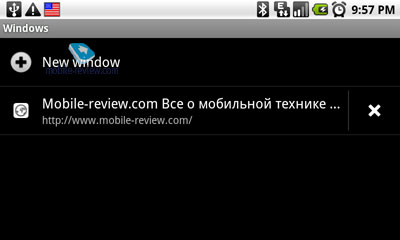 Любую ссылку на странице можно открыть простым кликом на ней в текущем окне или же в новом окне. Для этого достаточно пару секунд подержать палец нажатым на ссылке, затем появится специальное меню, в котором и выбираются действия, которые можно совершить с данной ссылкой.  Среди настроек есть возможность блокировки всплывающих окон, а также принудительное открытие любых ссылок в новом окне в фоновом режиме (при клике на ссылке окно с ней не переходит на первый план). Как и в Opera Mobile, в браузере Android отличный алгоритм масштабирования текста под ширину экрана независимо от общего масштаба страницы. Когда страница только загружается, текст на ней автоматически подгоняется под ширину экрана. Если увеличить масштаб страницы, размер шрифта также возрастает. Однако при этом он снова подгоняется под ширину экрана. Процесс подгонки занимает секунду, можно увеличивать страницу до тех пор, пока размер шрифта не окажется комфортным лично для вас, затем браузер автоматически разместит текст, на котором происходило масштабирование, в одну колонку, удобную для чтения. Корректировка масштаба текста ведется по всей странице, и если текст в одной части сайта масштабирован под ширину страницы, то, перейдя в другую часть сайта, вы снова увидите такой же отформатированный под ширину экрана текст. Например, на нашем сайте это может быть колонка новостей (справа), текст обзора (по центру) или разделы сайта. При просмотре одной части сайта текст в других также масштабируется для лучшего отображения. 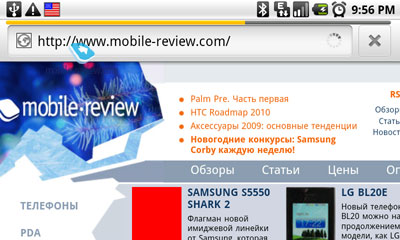 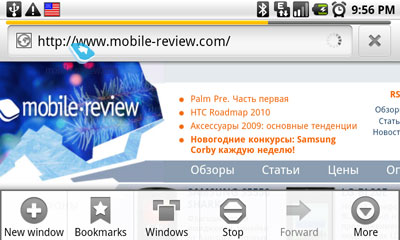 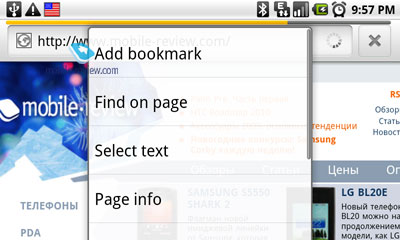 Максимальное зуммирование браузера избыточно, можно увеличить страницу так, что на экране будет отображаться по одному-два слова в строку, то есть очень сильно. При смене масштаба размер картинок не изменяется. Открытие ссылок в браузере не составляет проблем в основном за счет возможности очень сильно увеличить текст, в том числе ссылку, плюс на многих Android-аппаратах есть трекбол, с помощью которого выделять ссылки удобнее и проще, чем пальцем. При вводе адреса действует автоподбор, браузер предлагает варианты из памяти и из списка посещенных вами страниц. Первыми в меню автоподбора идут уже введенные вами страницы, ниже - страницы, предложенные системой. Браузер поддерживает cookie, что позволяет сохранять идентификацию на различных сайтах, форумах, не вводить свои пароли каждый раз заново. Сохранение происходит сразу после ввода данных, без дополнительных вопросов к пользователю, однако при желании эту функцию можно отключить в настройках браузера, а также удалить все уже сохраненные пароли и данные. В браузере есть простейший менеджер загрузок. При клике на ссылке, ведущей к файлу, в окне браузера система определяет тип файла, и если файл не поддерживается, его предлагается просто сохранить. Все загрузки и сам процесс закачки файла всегда можно отследить, зайдя в раздел «Загрузки» в браузере, это удобно. Проблем с отображением разнообразной флеш-анимации на сайтах, в том числе баннеров, нет. Что касается сайтов с видео, то картина аналогичная с другими браузерами: поддержки просмотра видео в браузере нет, хотя если открыть youtube.com, то видео с сайта смотреть получится, но с помощью стандартного для Android проигрывателя, то есть не в самом браузере. КалендарьПривычная организация календаря с отображением за месяц, неделю, день, дополняется возможность отправить запись о событии по нескольким адресам электронной почты и пригласить людей разделить это событие. Ровно так же полученные по почте события автоматически вносятся в ваш календарь. Поддерживается несколько календарей, они могут синхронизироваться в один вид, вы также можете указать, данные из каких календарей не нужны. События из разных календарей отмечаются различными цветами. Настройки конкретных событий обыденны, это время, продолжительность, место, сигнал напоминания и так далее.
КалькуляторОбычный калькулятор, без каких-либо особенностей. 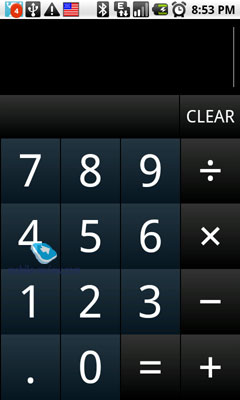 ЧасыВ 2.1 приложение Часы переработано, стало максимально похожим на таковое в Motorola Milestone/Droid. На главном экране отображается время и дата, а также погода для вашего местоположения. Вы можете установить будильник, а также снизить яркость экрана и превратить телефон в подобие часов. Есть также функция слайд-шоу (вот вам небольшая фоторамка), проигрывания музыки. Крайне приятное приложение. 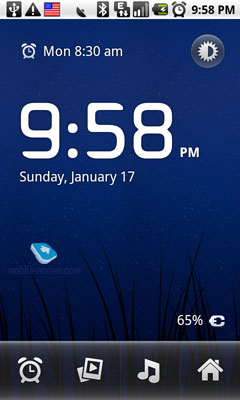 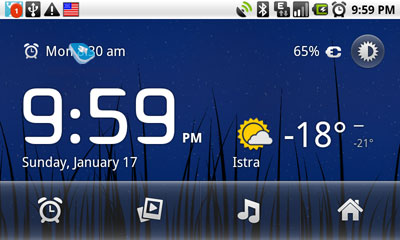 Встроенное приложение для работы с одноименной социальной сетью. Поддерживается вся функциональность Facebook, приложение напоминает аналогичные версии для других ОС, отличий нет.
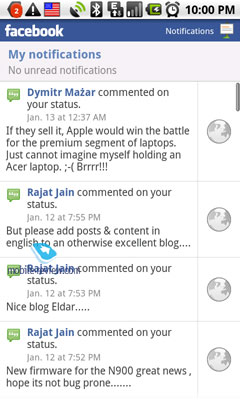 Голосовой наборВ телефон встроено голосовое управление, достаточно нажать соответствующую клавишу и сказать команду. Например, можно сказать «позвонить Домой», и телефон начнет набирать номер после подтверждения действия. Таким же образом можно открывать приложения. Работа голосового набора обыденна, никаких особенностей нет.
КартыНесложно догадаться, что используется Google Maps, при этом для североамериканского рынка поддерживается версия с turn-by-turn навигацией, когда телефон ведет маршрут и показывает и проговаривает голосом все повороты. Останавливаться подробно на функциональности Google Maps не имеет смысла, так как данная программа описана у нас не в одном материале и широко известна.
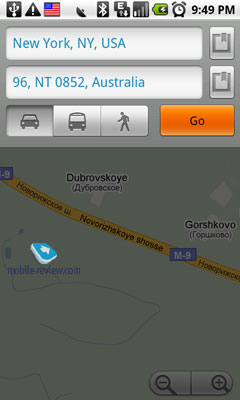 ИтогВерсия Android 2.1 отличается от предыдущих рядом мелких, но существенных улучшений, как косметических, так и структурных. Пока нельзя назвать Android «взрослой» системой, период ее взросления начнется с версии 3.x, появление которой можно ожидать уже в конце 2010 года. Но и назвать текущую версию слабой, не соответствующей современным требованиям рынка нельзя. Это вполне современная ОС, в которой не хватает мелочей, которые могут быть дополнены сторонними программами. Приятный интерфейс, активное развитие новых версий и потенциальная возможность обновления старых устройств. Ссылки по теме
Эльдар Муртазин (eldar@mobile-review.com) Есть, что добавить?! Пишите... eldar@mobile-review.com |
Новости: 13.05.2021 MediaTek представила предфлагманский чипсет Dimensity 900 5G 13.05.2021 Cайты, имеющие 500 тысяч пользователей из России, должны будут открыть местные филиалы 13.05.2021 Amazon представила обновления своих умных дисплеев Echo Show 8 и Echo Show 5 13.05.2021 МТС ввел удобный тариф без абонентской платы - «МТС Нон-стоп» 13.05.2021 Zenfone 8 Flip – вариант Galaxy A80 от ASUS 13.05.2021 Поставки мониторов в этом году достигнут 150 млн 13.05.2021 Состоялся анонс модной версии «умных» часов Samsung Galaxy Watch3 TOUS 13.05.2021 Tele2 выходит на Яндекс.Маркет 13.05.2021 OPPO представила чехол для смартфона, позволяющий управлять устройствами умного дома 13.05.2021 TWS-наушники с активным шумоподавлением Xiaomi FlipBuds Pro 13.05.2021 В России до конца следующего года появится госстандарт для искусственного интеллекта 13.05.2021 ASUS Zenfone 8 – компактный флагман на Snapdragon 888 12.05.2021 Компания Genesis представила внешность своего первого универсала G70 Shooting Brake 12.05.2021 В России разработан высокоточный гироскоп для беспилотников 12.05.2021 В Россию привезли новую версию смарт-часов HUAWEI WATCH FIT, Elegant Edition 12.05.2021 Раскрыты ключевые особенности смартфона POCO M3 Pro 5G 12.05.2021 Honor 50: стали известны дизайн и другие подробности о смартфоне 12.05.2021 Чипсет Exynos 2200 от Samsung будет устанавливаться и в смартфоны, и в ноутбуки 12.05.2021 МТС начала подключать многоквартирные дома к интернету вещей 12.05.2021 iPhone 13 будет толще и получит более крупные камеры по сравнению с iPhone 12 12.05.2021 Xiaomi договорилась с властями США об исключении из чёрного списка 12.05.2021 Xiaomi выпустила обновлённую версию умного пульта Agara Cube T1 Pro 12.05.2021 Игровые ноутбуки с NVIDIA GeForce RTX 3050 Ti уже в России! 12.05.2021 Индийский завод Foxconn сократил производство в два раза 12.05.2021 Lenovo отказалась от очного участия в предстоящем в июне Mobile World Congress Подписка |